我们电脑在联网的时候,经常会碰到一些问题, 比如近日有部分 win10纯净版64位系统 用户在联网时,却提示80070035找不到网络路径 ,让用户们很是困扰,不知道该怎么办,我们可以通过
我们电脑在联网的时候,经常会碰到一些问题, 比如近日有部分win10纯净版64位系统用户在联网时,却提示80070035找不到网络路径 ,让用户们很是困扰,不知道该怎么办,我们可以通过一些设置来解决,本文这就给大家详细介绍一下win10 0x80070035找不到网络路径的解决方法。
方法一、
1、我们先单击网络,打开网络和Internet设置。

2、接着我们选择下网络和共享中心。
3、接着我们选择更改高级共享设置。
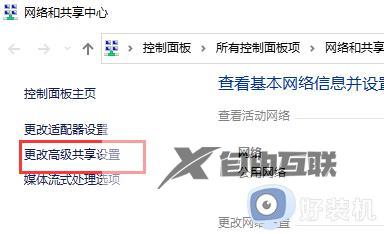
4、接着我们勾选启用共享以便可以访问网络的用户读取公用文件夹中的文件。
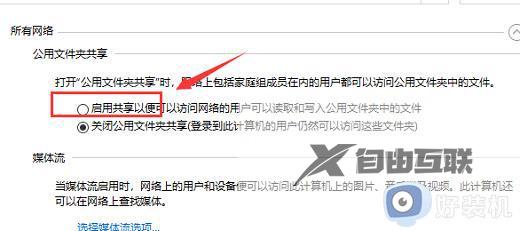
5、到了网络和共享中心,我们直接单击宽带连接。
6、接着选择属性。
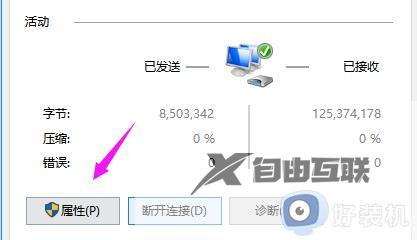
7、我们接着选择网络,勾选microsoft网络客户端,保证了这两个,就解决了问题!
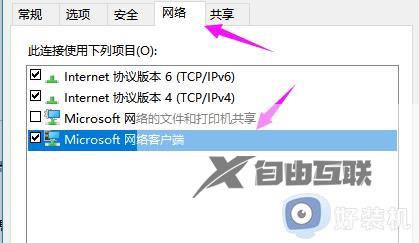
方法二、
1、首先我们打开控制面板,将右上角查看方式更改为大图标。
2、然后在其中找到并打开管理工具。
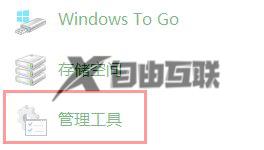
3、然后在管理工具中双击进入本地安全策略。
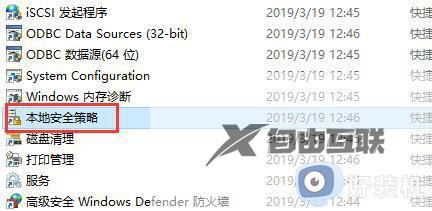
4、在其中找到IP安全策略,在本地计算机,将右侧文件全部删除即可。
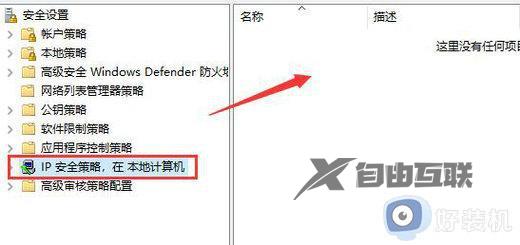
关于80070035找不到网络路径 win10的详细解决方法就给大家介绍到这里了,有遇到一样情况的用户们可以参考上述方法步骤来进行解决吧。
【本文转自:香港高防服务器 http://www.558idc.com/hkgf.html 复制请保留原URL】